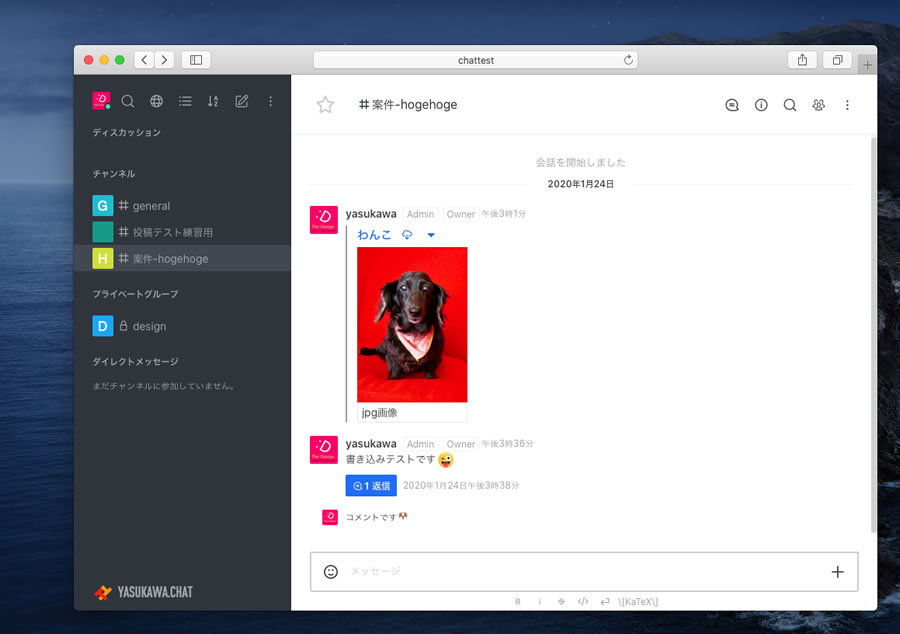
案件管理や進捗管理に「Rocket.chat」が便利。
チャット型のコミュニケーションツールである「チャットワーク(Chatwork)」を使ったことがある人なら同じものと考えればわかりやすい。
メールに代わるツールとして迅速なホウレンソウでの効率化を実現でき、しかも社内環境に完結して構築できるシステムなため、メールと違って社外秘の開発データを安全に運用・会話できるのが魅力。しかも無料、オリジナルにカスタマイズし放題。
Chatwork が無料版だと 14 グループチャットまでしか使えないのですが、あまり使わないけどもう少し増やしたい的な人にも需要がありそう。
案件ごとに「チャンネル」と呼ばれるスレッドを作り、そこにチャット形式で会話や画像や資料などを流していくことで、時系列にまとまっていくため、流れが非常にわかりやすく進捗できます。遡って要件を再確認したりするのも便利だし、ちょっとした質問も気軽にできるようになるためコミュニケーションの促進にも繋がります。
電話やメールですればいいじゃん? という方はマルチタスクに慣れていない人なのかもしれないのですが、「業務上での電子メールをやめる」ということは非常に高い効率化を生み出すことができる業務のデザインです。
メールというのは、「お世話になっております」や「よろしくお願いいたします」などの定型文を作る必要があり、そこに時間がとられたり。送信してしまえば取り返しがつかないので本文に間違いがないか何度も確認したり。間違えないように送信先を何度も確認したり。メーラーによっては文字化けしたり。㏄忘れ・添付忘れで再送信したり。別のPCから送信したら送信箱に記録が残らなかったり。PCが壊れて今までのメールがすべて消えてしまい途中までの仕事が分からなくなったり。
チャットシステムを導入することでこれらの面倒なことから解放されることになるのです!
分かりやすいところでは、「LINE」がなぜ流行したか、を考えてみれば理解が早いかと思います。
あとは、業務の引継ぎなどで「今までの業務をドキュメント化して」などと依頼されても困らないというのもメリットですね。新人のメールアドレスを登録し招待しさえすれば過去案件の様子もすべて把握できるため、引継ぎし忘れました事件も少なくなるかと思います。1案件1チャンネルにすることで余計な情報を入れずに勘違いなく探せるというメリットもありますね。
■Rocket.Chat – Free, Open Source, Enterprise Team Chat
https://rocket.chat/
ということで、この Rocket.chat なのですが、Node.js で書かれ、データベースは MongoDB だそうです。デザイナーにとっては「ん?」ってなる気がするのですが、 MongoDB を使ったシステムを触るのは僕も初めてです。
機能的にはチャットのほかにダイレクトメッセージや自由なファイルアップロード、全文検索などある他、LDAP連携で社内の ActiveDirectory とアカウントを連動させるような Windowsネットワークへの親密さや、API に対応していたり、多言語対応していたりと、業務用として充分すぎる機能をもっています。これに無料・有料を含めたプラグインのマーケットも実装されており、有名どころのツールとの連動やログインにも使えたりと、かなり充実しています。
導入の方法ですが、Ubuntu サーバを社内に立ち上げるのが早いです。
面倒なインストール作業なく、ワンクリックで始められるようになっていました…。Ubuntu おそろしいな。

↑「Server」の方をクリックするだけでインストールから立ち上げまで自動でやってくれる。後はネットワーク上の他のPCからもアクセスして使うことができる。
もう1つ同じアイコンがありますが、そちらはクライアント版のアプリです。インストールすることでブラウザを立ち上げずに利用できて便利。しかも Windows や Mac、Linux といったデスクトップアプリだけでなく、iPhone や Android といったモバイルアプリまで用意されているので、社内だけでなく出先で利用したりと、かなり気軽に利用できます。デメリットは親密性が高すぎて業務から逃げられないところですかね…。
僕の環境では安定しなかったため、マニュアルインストールを行ってようやく正常に動きました。
最近は snap という技術で依存関係やコマンドを分からなくても導入できるらしいのですが、それが安定してないのかも。マニュアルだと理解して入れれるので間違いないのですが。
基本的に公式のとおりにインストールすればよいだけ。
■Rocket.Chat Documentation
https://rocket.chat/docs/installation/manual-installation/ubuntu/
僕の場合、公式通りにやったところ「Only for Ubuntu 19.04 install npm:」のところで依存関係のエラーが出て進められなかったので、ここでいくつかのライブラリをダウングレードしたり削除したりしました。結構な数あって覚えてないけど。
それ以外はコピペだけでいけます。
インストール終わったら、ブラウザから端末の 3000 ポートにアクセスすれば設定画面が立ち上がるので、必要な情報を入れるだけです。
簡単に起動できたのですが、画像のアップロードに失敗してしまうため、その修正に苦労しました。
検索してみると「/tmp/ufs」が存在しない・権限を 777 にするとかどうでもいい解決方法が多く見つかったのですが、どれにもあてはまらず、ただ画像をアップロードしようとすると「0%」で止まってしまい、そこから進まないのです。情報ないし、みんなどうしてるんですかね・・・
悩んだ結果、ここのコメントで解決方法が掲載されていました。
https://stackoverflow.com/questions/57975901/rocket-chat-file-uploading-stacks-at-0
My roadtrip:
– Change on File Upload the Storage File System
– Set /tmp/ufs folder
– chmod 777 on folder /tmp/ufs
– Disable Protect sent files
– Change Site URL to the same that you access.
Works perfect for me.
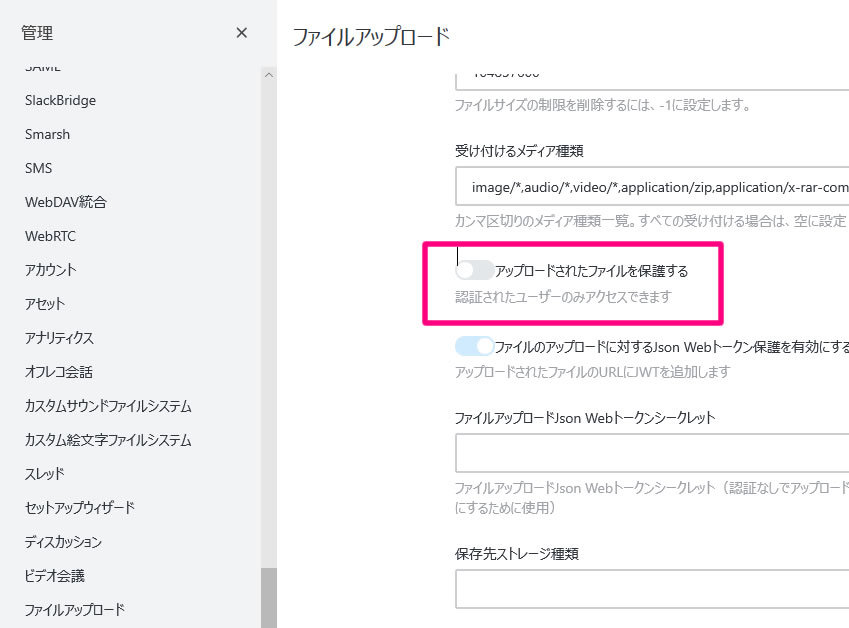
「アップロードされたファイルを保護する」をオフにする
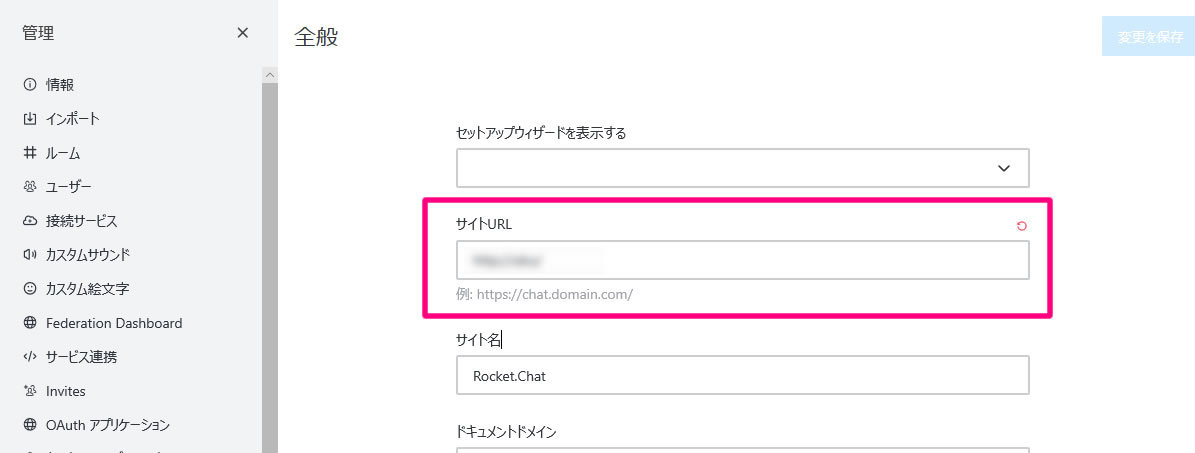
表示するためのサイトURLをちゃんと決める
上記2つの設定変更で他はやらなくとも、あとは問題無く動いています。
snap とか簡易インストールだと /tmp/ufs ディレクトリとか作ってパーミッション変更しないといけないみたいですね。
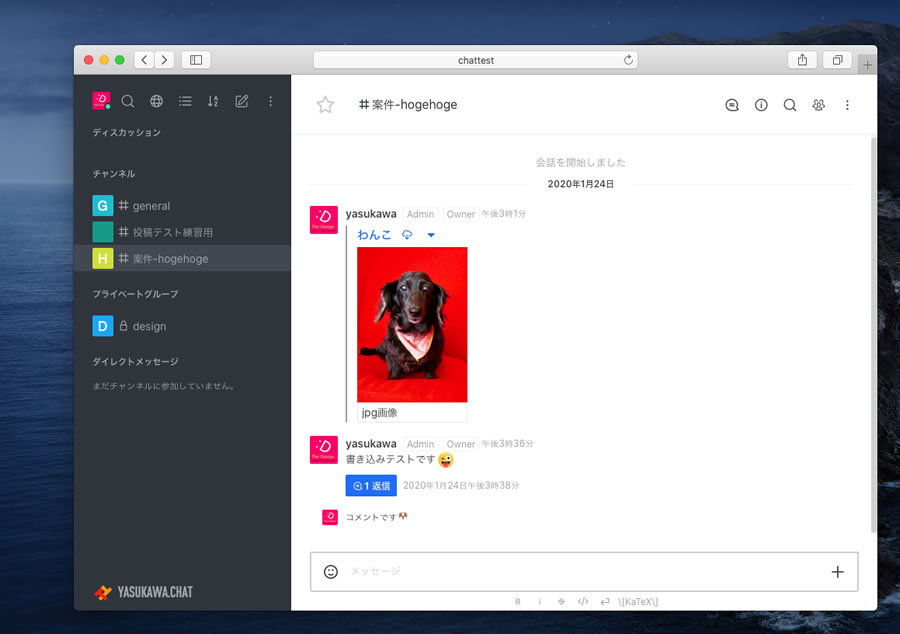
とりあえず左下のロゴ画像だけ変更していますが、オンプレなだけあっていろいろオリジナリティも出せて、デザイナーにとってもいじりがいがあります。
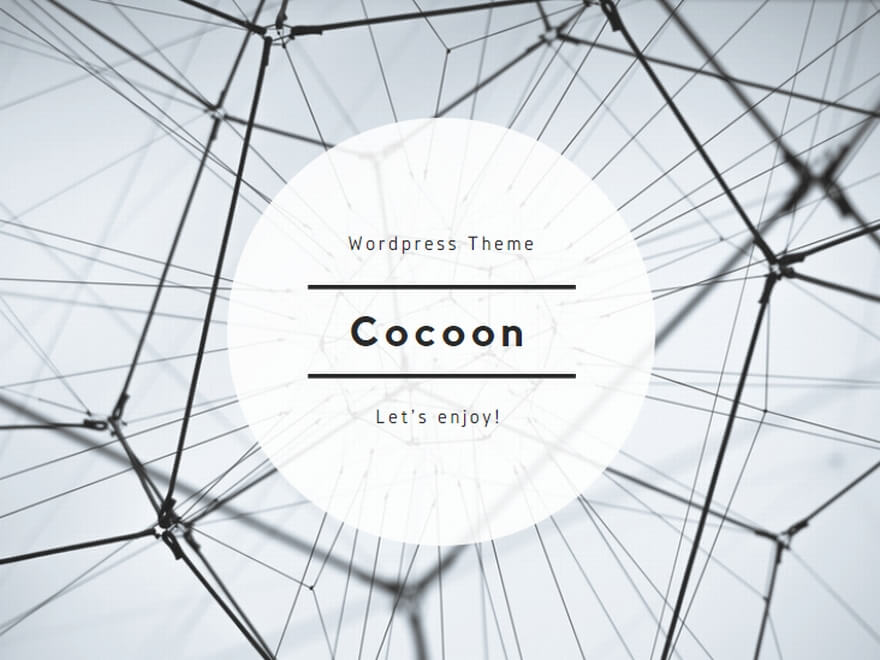




コメント